Почему BlueStacks 4 невозможно синхронизировать?
После загрузки BlueStacks 4 многие пользователи сталкиваются с ошибкой синхронизации. Причин этому множество – от неправильной установки системы до конфликта с антивирусом и техническими сбоями. В этой статье мы рассмотрим основные способы решения этой проблемы, и покажем примеры, как настроить синхронизацию Блюстакс.
Настройка синхронизации BlueStacks 4
Одной из наиболее частых причин ошибки «невозможно синхронизировать ваши данные» через BlueStacks 4 является неправильная настройка. Первое что нужно сделать в этом случае – это проверить параметры эмулятора. Зайдите в «Аккаунты», выберите «Google» (если вы ранее уже заходили в систему), введите адрес своей электронной почты и пароль от программы. Примите условие соглашения.
Следующий шаг – отключить/включить «Резервное копирование Гугл Диск». Нажмите «Принять». На экране появится перечень синронизирующихся элементов (приложения, игры, контакты). Выберите нужные вам файлы, удалите их или оставьте на прежнем месте.

Синхронизирующиеся элементы – календарь, контакты, игры и приложения
Важно: Синхронизация может быть выполнена вручную – для этого нажмите «три точки» в правом верхнем углу.
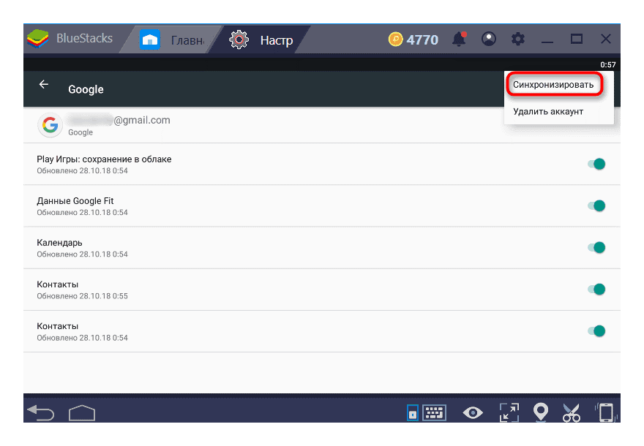
Указание для упрощенной синхронизации программы
Что делать, если выдает ошибку «невозможно синхронизировать» на BlueStacks 4? Если подгонка настроек не помогла, есть только один способ исправить ситуацию – полная переустановка.
Как переустановить BlueStacks 4?
Обратите внимание, что при установке или переустановке данной программы, нужно заранее проверить все системные требования. Также рекомендуем отключить антивирусную систему. Это правило является самым важным.
Чтобы переустановить BlueStacks 4, следуйте инструкции:
- Удалите программу (если вы ранее уже устанавливали Блюстакс);
- Удалите папку с входными данными эмулятора;
- Зайдите на наш сайт https://bluestacks-free.ru/ и установите новую версию программы.
- Установите эмулятор;
- Проверьте подключение аппаратной виртуализации на ПК.
- Чтобы посмотреть, какие драйвера установлены на компьютере (особенно это касается видеокарты), перейдите в «Диспетчер устройств» — «Видеоадаптеры».
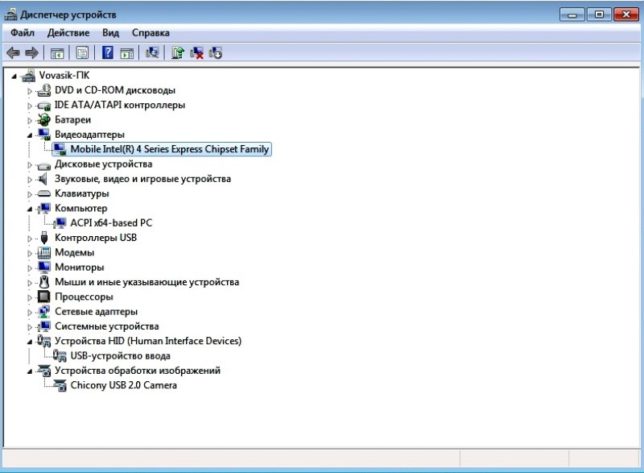
Проверка драйверов на Windows
Важно: Заключительный этап переустановки Блюстакс — повторно активируйте приложение и проверьте синхронизацию. В большинстве случаев проблема решается именно так. Если же система все равно выдает ошибку, то возможно причина в низкой производительности компьютера. Попробуйте уменьшить размер рабочего экрана или скачать версию Блюстакс для слабых ПК
